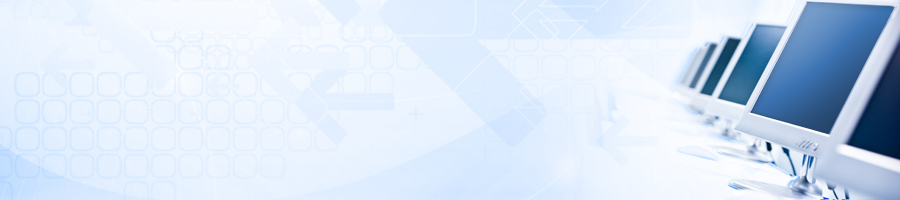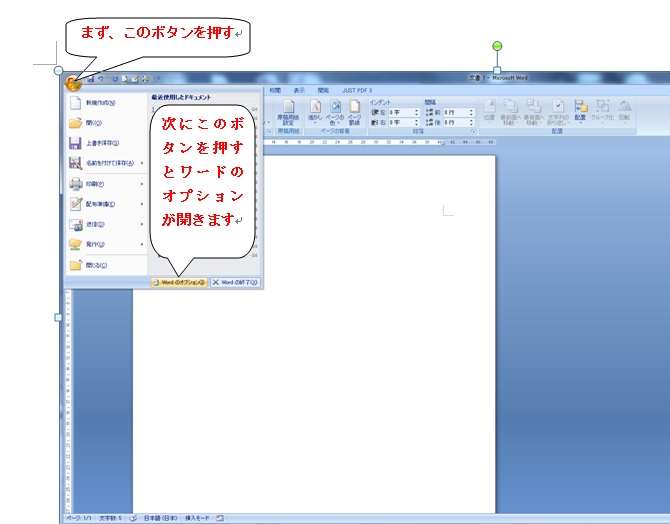ワードで勝手に項目番号が振られて困る!
ワード(WORD)で、勝手に項目番号が振られてイライラしている状態でしょうから、即解決の方法をお伝えします。
ファイルからオプションを開いてください。
そして次に開いたオプションの中から「文章校正」というタブを押します。
そうするとその右側に「オートコレクトのオプション」というボタンがあるので押すと「オートコレクト」という窓が開きます。
そしてやっとここで「箇条書き(行頭文字)」というチェック項目が出てきますので、この左側になるチェックボックスのチェックをはずしましょう。
これでやっと自動の箇条書きが解除されます。
最初に書いたオプションの開き方は、ワード(WORD)のバージョンによっても違うかもしれません。
貼りつけた図はWORD2007のものです。
WORD2010やWORD2013をお使いの方は画像が異なるので戸惑うかもしれません。
でもその場合でも「ファイル」→「オプション」の流れは同じです。
そのあとの「オートコレクトのオプション」をクリックして、「箇条書き(行頭文字)」のチェックを解除するというのも同じです。
使いこなしている方には便利な機能かもしれませんが、必要ない時に余計な文字が出てくるとイラッとしますよね。
一度解除してしまえば次には出てきませんので、快適なワードライフをお楽しみください。
関連ページ
- コピぺの際の便利ツールクリップNOTE
- 日々いろいろなことをネットで検索していると。あ、これ便利だわぁというものが見つかります。そんなネット上の便利なサービスをご紹介します。日々追加していきますのでお楽しみに!
- 消えたホームページや過去のホームページを見る方法
- 日々いろいろなことをネットで検索していると。あ、これ便利だわぁというものが見つかります。そんなネット上の便利なサービスをご紹介します。日々追加していきますのでお楽しみに!
- PDFファイルの容量を小さくする方法
- 日々いろいろなことをネットで検索していると。あ、これ便利だわぁというものが見つかります。そんなネット上の便利なサービスをご紹介します。日々追加していきますのでお楽しみに!
- パワーポイントのファイル容量を小さくする方法
- 日々いろいろなことをネットで検索していると。あ、これ便利だわぁというものが見つかります。そんなネット上の便利なサービスをご紹介します。日々追加していきますのでお楽しみに!
- イラストレータのファイルを見たいなら
- 日々いろいろなことをネットで検索していると。あ、これ便利だわぁというものが見つかります。そんなネット上の便利なサービスをご紹介します。日々追加していきますのでお楽しみに!
- パソコンの画面が逆さま!?そんな時の対処法
- 日々いろいろなことをネットで検索していると。あ、これ便利だわぁというものが見つかります。そんなネット上の便利なサービスをご紹介します。日々追加していきますのでお楽しみに!
- Webを開いた時、見たいサイトを最初に全部開く方法
- 日々いろいろなことをネットで検索していると。あ、これ便利だわぁというものが見つかります。そんなネット上の便利なサービスをご紹介します。日々追加していきますのでお楽しみに!
- パワーポイント(パワポ)の配布資料の余白をなしにする方法
- 日々いろいろなことをネットで検索していると。あ、これ便利だわぁというものが見つかります。そんなネット上の便利なサービスをご紹介します。日々追加していきますのでお楽しみに!
- ワード(Word2010)で ファイルの保存場所をヘッダーやフッターに入れる方法
- 日々いろいろなことをネットで検索していると。あ、これ便利だわぁというものが見つかります。そんなネット上の便利なサービスをご紹介します。日々追加していきますのでお楽しみに!